Win10系统怎么查看缩略图大图?在笔记本电脑上安装了win10正式版系统。新系统使用起来有点不太习惯,今天想看图片,发现无法查看缩略图大图,感觉很是郁闷,于是研究了一下,终于好了。下面小编就给大家带来Win10系统查看缩略图大图的方法,一起来看看吧。
Win10系统下查看缩略图大图的方法:
1、打开图片所在的文件夹,就拿我今天遇到的为例吧;
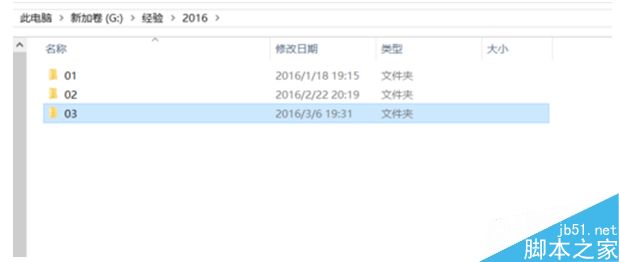
2、打开文件夹,这是WIN10默认的排列方式,默认以详细信息的形式排列;
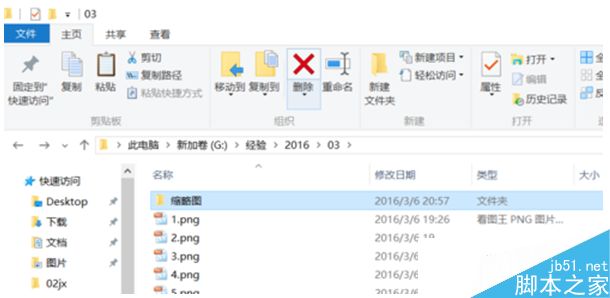
3、想要按照缩略图的格式查看,需要点击【查看】,图中箭头所指。
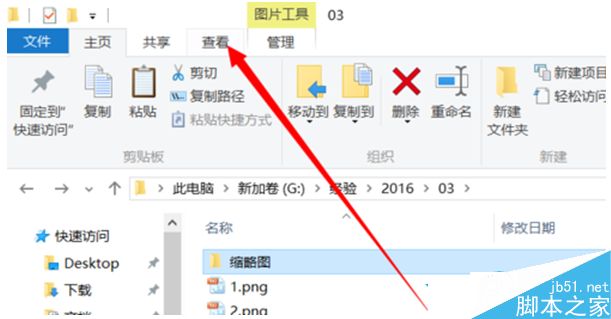
4、点击查看,你就会看到图片的排列方式,有大图标、小图标、详细信息等排列方式;
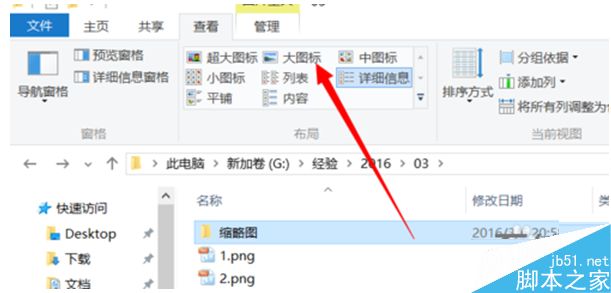
5、我这里选择的是按照大图标排列,这样我们就可以大致看出哪张是我们需要的图片。
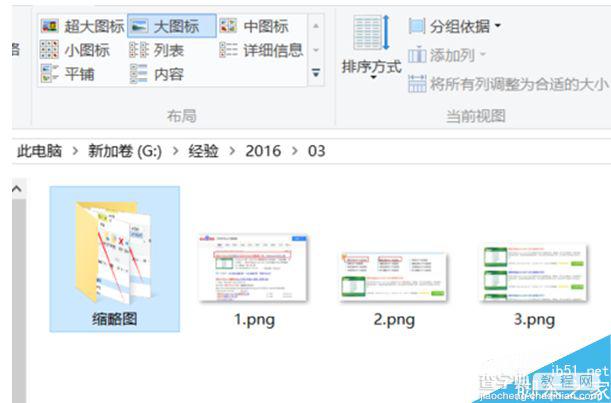
使用缩率图大图形式查看图片,可以为我们减轻不少负担。以上就是小编带来的Win10系统查看缩略图大图的方法,希望可以帮助到大家,更多内容请关注查字典教程网!
【Win10系统怎么查看缩略图大图?Win10系统查看缩略图大图的方法】相关文章:
★ Win10系统怎么使用免打扰模式?Win10系统使用免打扰模式的方法
★ Win7系统安全证书过期怎么办?Win7系统安全证书过期问题的解决方法
★ Win8系统怎么提速?Win8系统运行速度提升30%方法
★ Win10系统筛选器smartscreen怎样关闭 Win10系统关闭筛选器smartscreen的两种方法
★ win10系统显卡设置要怎么操作?win10系统显卡设置具体操作方法
★ win10如何清空剪切板?Win10系统清空剪贴板图文教程
★ win10系统出现win32kfull错误蓝屏怎么办?win10系统出现win32kfull错误蓝屏的解决方法
